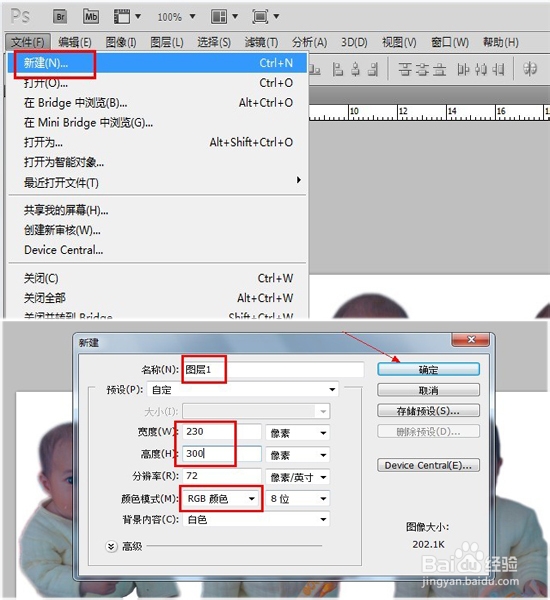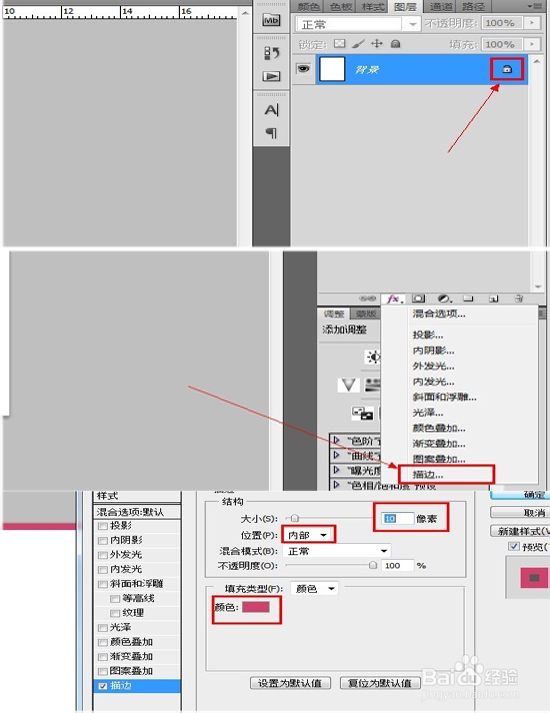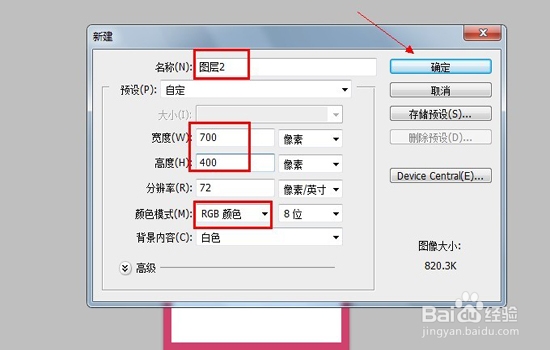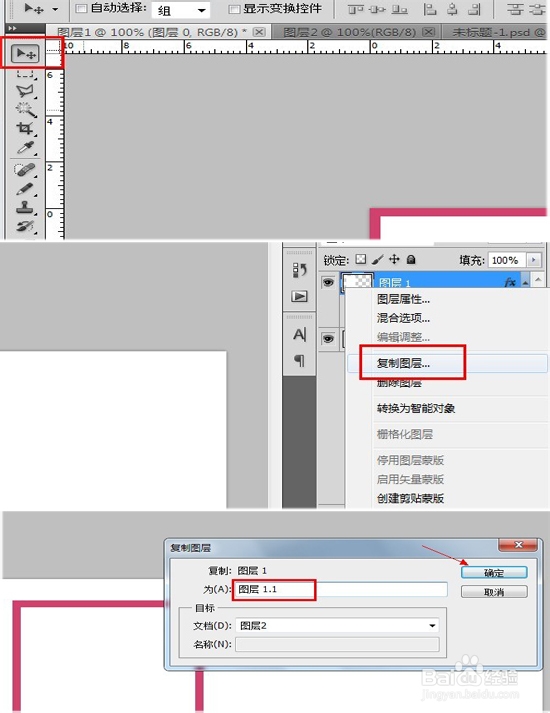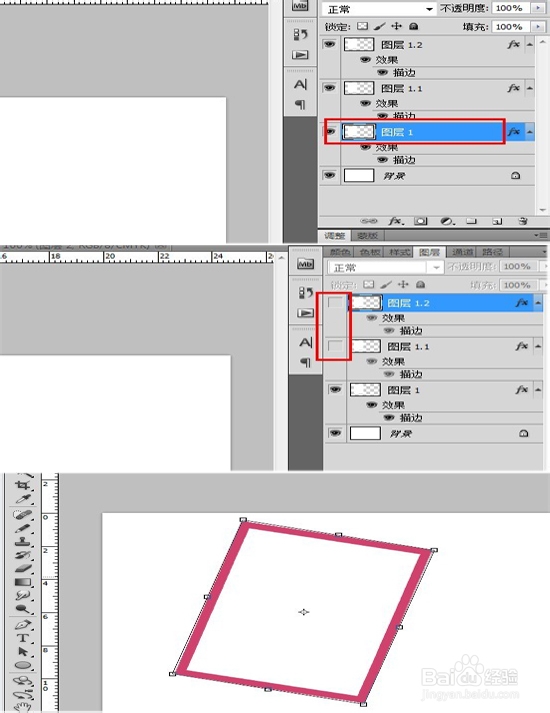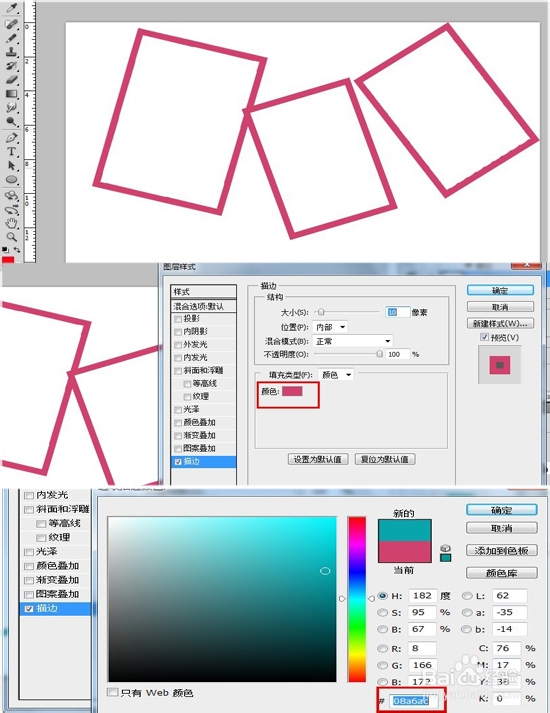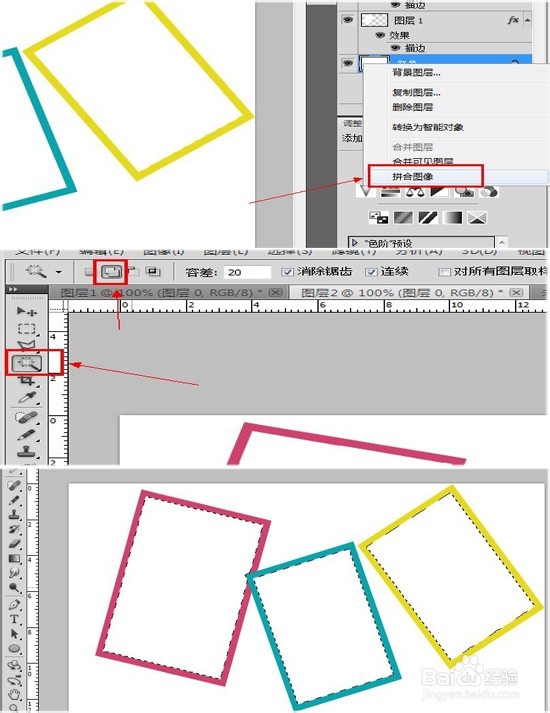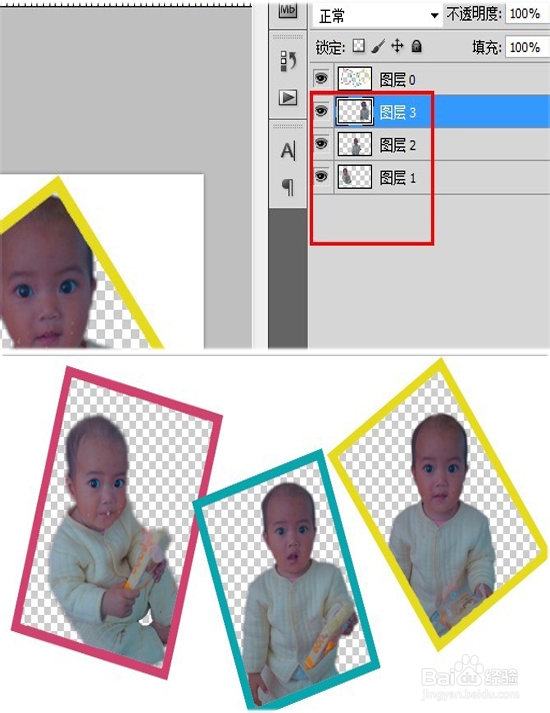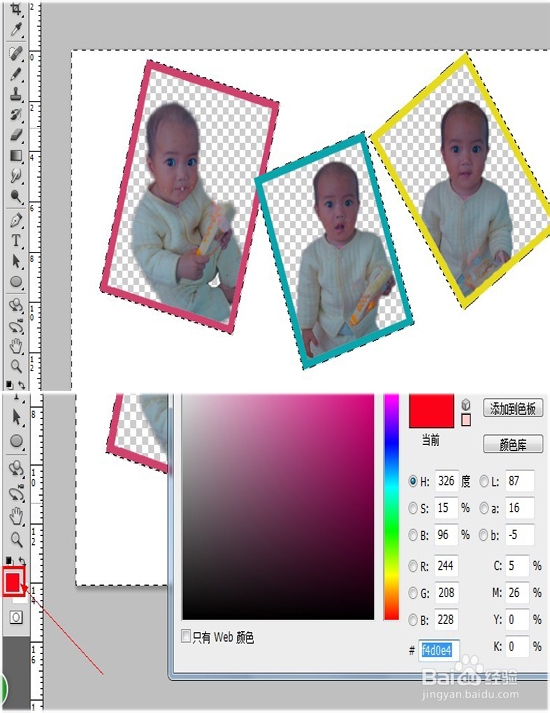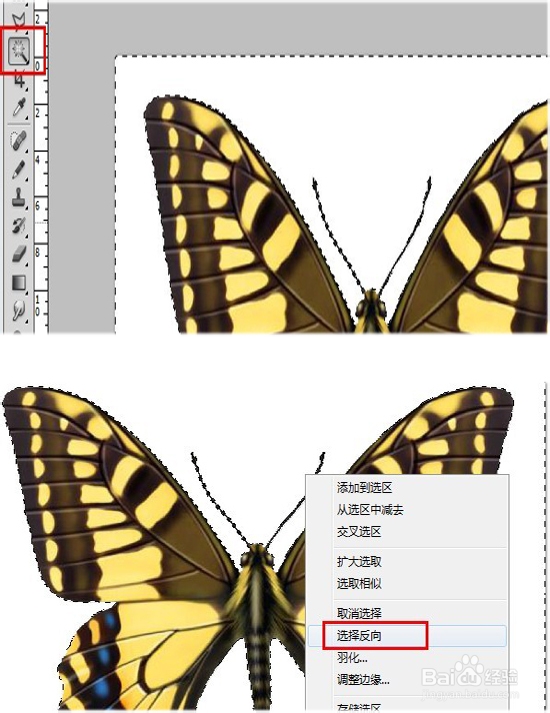怎么用ps给宝宝制作大头贴相册照片
1、在ps上打开需要制作的宝宝照片,然后选择【钢笔工具】把宝宝抠选出来,因为如果照片上有其他物体,那么效果就没有那么好了。新建一个图层,把这些照片先放在一起!如果你不知道怎么使用钢笔工具抠图,那么请到这里看教程:http://jingyan.baidu.com/article/d169e186a16321436611d897.html
2、点击软件左上角【文件】-【新建】,在弹出新建图层的窗口中,我们把名称填写为【图层1】,设置图层尺寸为【230*300像素】,颜色模式为【RGB颜色】,设置好后按确认。
3、新建一个图层后,在右边我们双击图层中的【指示图层部分锁定】进行解锁。然后选择【添加图层样式】-【描边】。设置描边大小为【10】,位置为【内部】,颜色为【d0416d】,设置好后按确定。
4、我们在新建一个图层,填写名称为【图层2】,图层尺寸为【700*400像素】,颜色模式【RGB颜色】,然后按确定。
5、回到刚才新建的【图层1】里,选择【移动工具】,点击图层把它拉到【图层2】中。然后我们在【图层1】上点击鼠标右键复制图层,命名为【图层1.1】,再复制一个命名为【图层1.2】。
6、我们先把【图层1.1】和【图层1.2】关闭可见性。然后点击【图层1】,按键盘的【Ctrl+T】给图层1进行位置和大小的调整,调整完成后按键盘上的【Enter】确认。然后打开【图层1.1】的可见性,用同样的方法调整大小和位置,【图层1.2】也是一样。
7、把位置调整好后,双击【图层1.1】中的【描边】,然后调整颜色为【08a6ac】。接着【图层1.2】也一样打开描边调整颜色,这里选的颜色为【e6da1d】。
8、在背景图层上选择右键【拼合图像】,然后打开【指定图层部分锁定】。我们选择左边工具栏的【魔棒工具】,调整参数为【添加到选区】。然后再刚才描文本后的图框内进行单击,将它们框内的图区删除,按键盘的【Delete】键,然后按快捷键【Ctrl+D】清除选区。
9、这时就可以把我们宝宝的图片拉进来,把宝宝的图片都放在背景图层的下面。然后使用快捷键【Ctrl+T】对图片一一进行调整。
10、我们点击背景图层,选择【魔棒工具】单击选中白色区域。然后设置前景颜色为【f4d0e4】,按键盘上的【Alt+Delete】键,进行填充,然后【Ctrl+D】清除选区。
11、这时我们便可以给图片垢卜埂呦增加一些文字和物体,文字的话大家就自由发挥吧,可以写名字等。重点讲物体,物体的话我们可以添加一些动物和植物。这里我在网上找了一个蝴蝶,下载下来后用ps打开它。用【魔棒工具】点击图片的白色部分,然后鼠标右键选择【选择反选】,点击【移动工具】把这只蝴蝶拉到制作宝宝的图层中。
12、使用【Ctrl+T】把蝴蝶调整大小和相应位置,如果想要更多蝴蝶,可以在蝴蝶的图层中,点击复制图层,然后移动蝴蝶至相应位置。
13、这里我们添加植物和一些卡通人物,同样到网上找素材,下载下来用魔棒工具或者钢笔工具抠选出来后拉到这个图层上,调整相应的位置即可。因为相应的操作已经讲过了,所以你们就按照以上的这些方法去添加更多的素材就可以了,说再多,始终适合自己才行,所以自由发挥吧!最后,如何你不想宝宝的背景是一块块方格,那么在图层最底部添加一个图层,然后选择相应的颜色即可。